excel如何进行奇偶数筛选 偶数列也提取出来做一个新表格
经验直达:
- 偶数列也提取出来做一个新表格
- excel如何进行奇偶数筛选
一、偶数列也提取出来做一个新表格
工具/材料:Microsoft Office Excel2016版 , Excel表格 。
1、首先选中Excel表格,双击打开 。

2、然后在该界面中,选中所有的奇数列 。
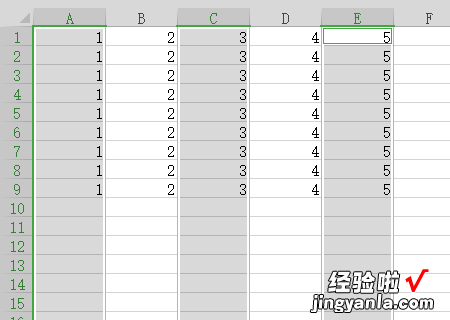
3、再者在该界面中,右键点击“复制”选项 。
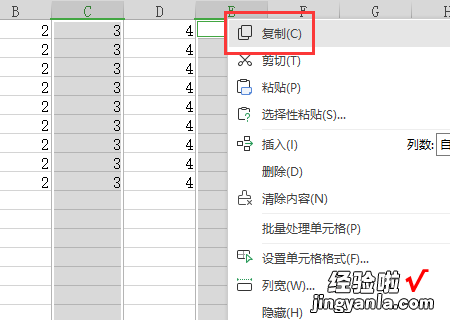
4、其次在该界面中,点击其他表格“Sheet2”按钮 。
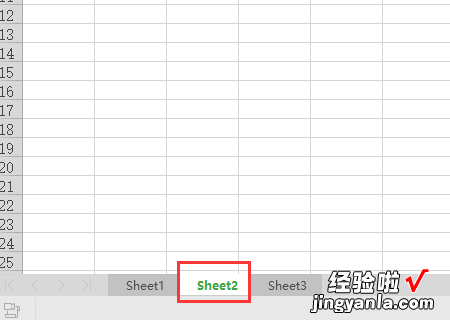
5、继续在该界面中 , 选中要粘贴的单元格,右键点击“粘贴”选项 。
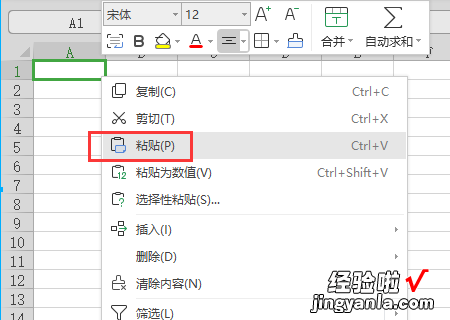
6、之后在表格“Sheet3”中,粘贴了原表格中的奇数列 。
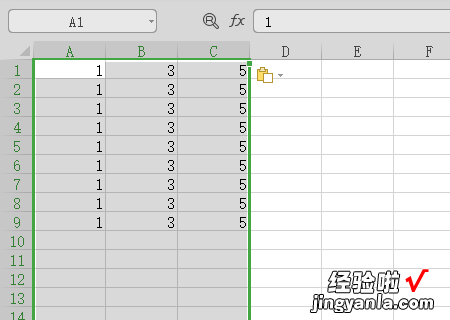
7、然后在该界面中 , 选中所有的偶数列 。
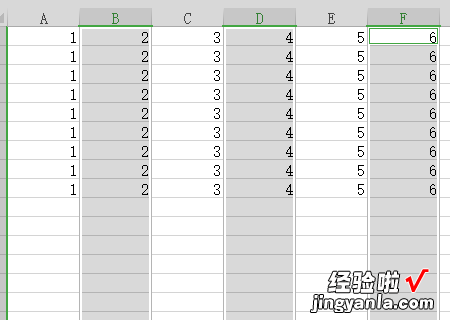
8、再者在该界面中,右键点击“复制”选项 。
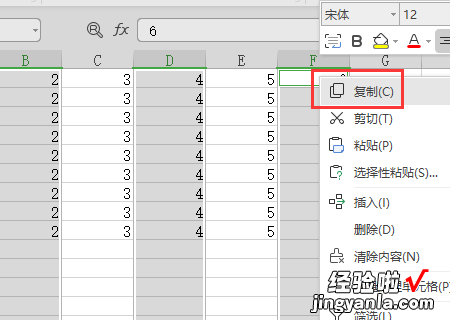
9、其次在该界面中,点击其他表格“Sheet3”按钮 。
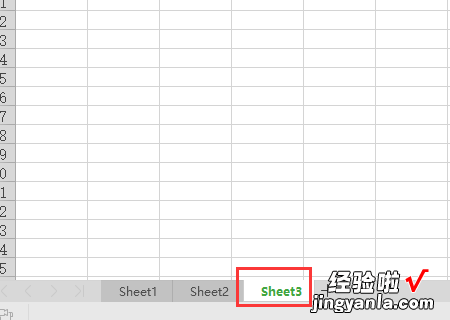
10、继续在该界面中,选中要粘贴的单元格 , 右键点击“粘贴”选项 。
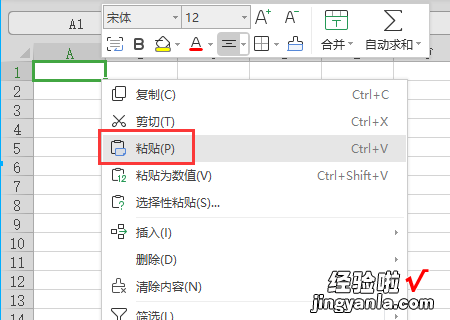
11、最后在表格“Sheet3”中,粘贴了原表格中的偶数列 。
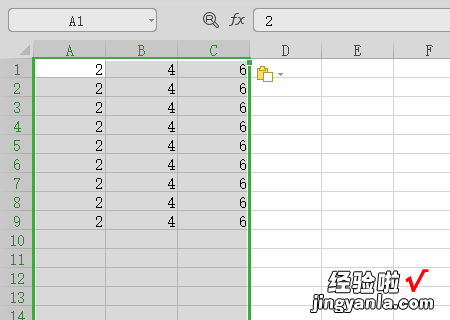
二、excel如何进行奇偶数筛选
【excel如何进行奇偶数筛选 偶数列也提取出来做一个新表格】具体操作步骤如下 。
打开Excel2010,输入图示的名次表 。选中G2单元格,输入=MOD(ROW(),2),以此作为判定奇偶行的条件,并往下面拉至G13.按住G2单元格,右键——筛选——按所选单元格的值筛选 , 在数字”1“前面打钩,选出奇数行数据 。选中A3:F13,按”Ctrl v“ , 并点页面左下角的sheet2,复制,于是形成了奇数行的名次表 。重复步骤3 , 但在数字”0“前面打钩,选出偶数行数据,同样将其复制到sheet2中,与前一步的数据连接在一起 。
Microsoft为使用Windows和AppleMacintosh操作系统的电脑编写的一款电子表格软件 。
